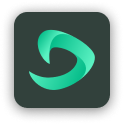KK教程资讯:带你了解最前沿的技术、资讯,海纳百川,学无止境!
win10:me-settings:display 该文件没有与之关联的应用来执行操作 该怎么办?
2019-10-25作者:KK小编来源:KK下载站整理
近期KKX小编发现有用户在win10系统中使用WTG的时候随意访问了硬盘文件之后,开启操作系统中的一些程序或者系统功能就开始报错,比如:设置里的显示设置和轻松使用,打开设置里面一点击这两个选项,设置就闪退。从桌面右键启动显示设置依然会报错(”该文件没有与之关联的应用来执行操作 。。。。“)
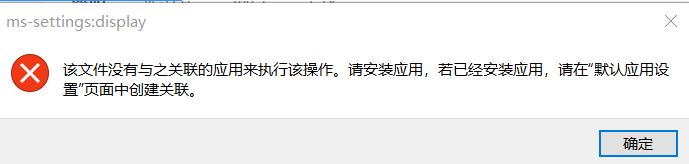
针对这样的问题大家可以通过本文中kkx小编给大家分享的操作方法来进行修复!
命令提示-以管理员身份运行
2、键入以下命令,然后按 Enter 键。 命令操作可能需要几分钟才能完成。
DISM.exe /Online /Cleanup-image /Restorehealth
重要说明: 当运行此命令时,DISM 通过 Windows 更新提供修复损坏所需的文件。 但是,如果 Windows 更新客户端已断开,则会将正在运行的 Windows 安装用作修复来源,或者将来自网络共享或可移动媒体(例如 Windows DVD)的 Windows 并行文件夹用作文件来源。 为此,请改为运行以下命令:
DISM.exe /Online /Cleanup-Image /RestoreHealth /Source:C:\RepairSource\Windows /LimitAccess
注意: 请使用修复来源的位置替换 C:\RepairSource\Windows 占位符。 有关使用 DISM 工具修复 Windows 的更多信息,请参考修复 Windows 映像。
3、在命令提示符处,键入以下命令,然后按 Enter 键:
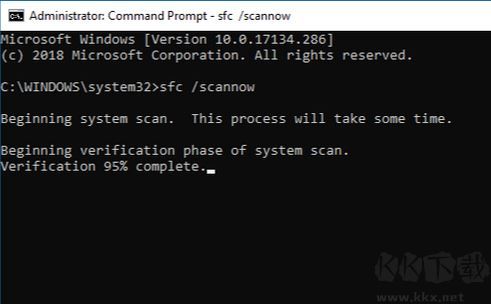
sfc /scannow
具有管理员权限的 sfc /scannow 命令提示符
sfc /scannow 命令将扫描所有受保护的系统文件,并用位于 %WinDir%\System32\dllcache 的压缩文件夹中的缓存副本替换损坏的文件。
%WinDir% 占位符代表 Windows 操作系统文件夹。 例如:C:\Windows。
注意 在验证 100% 完成之前,请勿关闭此命令提示符窗口。 此流程完成后将显示www.kkx.net扫描结果。
4、流程结束后,你可能收到以下消息之一:
一、Windows 资源保护找不到任何完整性冲突。
这表示您没有任何丢失或损坏的系统文件。
二、Windows 资源保护无法执行请求的操作。
要解决此问题,请在安全模式中执行系统文件检查器,并确保 PendingDeletes 和 PendingRenames 文件夹存在于 %WinDir%\WinSxS\Temp 下。
三、Windows 资源保护找到了损坏的文件并已成功将其修复。 详细信息包含在 CBS.Log(路径为 %WinDir%\Logs\CBS\CBS.log)中。
若要查看有关系统文件扫描和还原的详细信息,请转到如何查看系统文件检查器进程的详细信息。
四、Windows 资源保护找到了损坏的文件但无法修复其中的某些文件。 详细信息包含在 CBS.Log(路径为 %WinDir%\Logs\CBS\CBS.log)中。
若要手动修复损坏的文件,请查看系统文件检查器进程的详细信息查找损坏的文件,然后手动将损坏的文件替换为已知完好的文件副本。
以上便是kkx小编给大家分享介绍的win10:me-settings:display 该文件没有与之关联的应用来执行操作的修复方法!
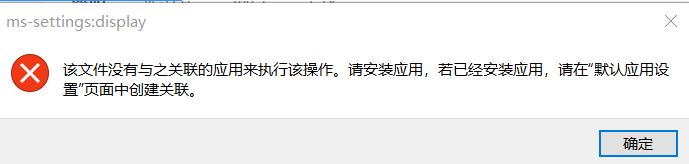
针对这样的问题大家可以通过本文中kkx小编给大家分享的操作方法来进行修复!
win10:me-settings:display 该文件没有与之关联的应用来执行操作 的解决方法
1、单击“启动”,在“搜索”框中键入命令提示符或 cmd,右键单击“命令提示符”,然后单击“以管理员身份运行”。 如果系统提示你输入管理员密码或进行确认,则键入密码或单击“允许”。命令提示-以管理员身份运行
2、键入以下命令,然后按 Enter 键。 命令操作可能需要几分钟才能完成。
DISM.exe /Online /Cleanup-image /Restorehealth
重要说明: 当运行此命令时,DISM 通过 Windows 更新提供修复损坏所需的文件。 但是,如果 Windows 更新客户端已断开,则会将正在运行的 Windows 安装用作修复来源,或者将来自网络共享或可移动媒体(例如 Windows DVD)的 Windows 并行文件夹用作文件来源。 为此,请改为运行以下命令:
DISM.exe /Online /Cleanup-Image /RestoreHealth /Source:C:\RepairSource\Windows /LimitAccess
注意: 请使用修复来源的位置替换 C:\RepairSource\Windows 占位符。 有关使用 DISM 工具修复 Windows 的更多信息,请参考修复 Windows 映像。
3、在命令提示符处,键入以下命令,然后按 Enter 键:
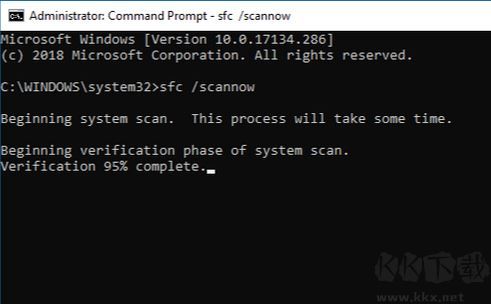
sfc /scannow
具有管理员权限的 sfc /scannow 命令提示符
sfc /scannow 命令将扫描所有受保护的系统文件,并用位于 %WinDir%\System32\dllcache 的压缩文件夹中的缓存副本替换损坏的文件。
%WinDir% 占位符代表 Windows 操作系统文件夹。 例如:C:\Windows。
注意 在验证 100% 完成之前,请勿关闭此命令提示符窗口。 此流程完成后将显示www.kkx.net扫描结果。
4、流程结束后,你可能收到以下消息之一:
一、Windows 资源保护找不到任何完整性冲突。
这表示您没有任何丢失或损坏的系统文件。
二、Windows 资源保护无法执行请求的操作。
要解决此问题,请在安全模式中执行系统文件检查器,并确保 PendingDeletes 和 PendingRenames 文件夹存在于 %WinDir%\WinSxS\Temp 下。
三、Windows 资源保护找到了损坏的文件并已成功将其修复。 详细信息包含在 CBS.Log(路径为 %WinDir%\Logs\CBS\CBS.log)中。
若要查看有关系统文件扫描和还原的详细信息,请转到如何查看系统文件检查器进程的详细信息。
四、Windows 资源保护找到了损坏的文件但无法修复其中的某些文件。 详细信息包含在 CBS.Log(路径为 %WinDir%\Logs\CBS\CBS.log)中。
若要手动修复损坏的文件,请查看系统文件检查器进程的详细信息查找损坏的文件,然后手动将损坏的文件替换为已知完好的文件副本。
以上便是kkx小编给大家分享介绍的win10:me-settings:display 该文件没有与之关联的应用来执行操作的修复方法!
相关文章
猜你喜欢
热门文章
沙盒与副本吃鸡模式
 沙盒与副本是一个带有生存建造和刷装备要素的IO类游戏。和你曾玩过的刷装备RPG类似,你的主要目的就是反复击败敌人、升级刷装备, 不过生存建造要素给了你更多的发挥空间。...
沙盒与副本是一个带有生存建造和刷装备要素的IO类游戏。和你曾玩过的刷装备RPG类似,你的主要目的就是反复击败敌人、升级刷装备, 不过生存建造要素给了你更多的发挥空间。...- 《诛仙世界》
- win10右下角的天气和资讯怎么关闭
- 羊了个羊通关方法(亲测有效)_羊了个羊通关教程[把难度降低]
- 第五人格许愿码怎么领?第五人格最新许愿码免费领取2022[可用]
- CAD无法复制编辑:此块含有代理对象,不能在块编辑器中进行编辑的解决方法
- P2PWIFICAM如何连接监控设备?P2PWIFICAM使用方法
- AirMirror怎么控制另一部手机?AirMirror远程控制方法
- 魔影工厂怎么压缩视频大小?魔影工厂压缩视频的方法
- 魔影工厂怎么转换格式?魔影工厂转换视频格式的方法
本类排行
- 1电脑声音小怎么办?电脑音量已经调到最大声音还是很小的解决方法
- 2XP密钥_WinXP序列号珍藏永久可用版
- 3Xbox Game Bar是什么软件,Xbox Game Bar可以删除吗
- 4NVDisplay.Container.exe是什么进程,如何删除?
- 5今日热点弹窗广告属性于哪个软件?小编教你找到并删除今日热点
- 6win10你当前运行的Windows 版本即将终止支持是什么意思,要怎么办?
- 7Win10 Taskbarsearch是什么?taskbarsearch怎么关闭删除?
- 8百度网盘同步空间文件夹怎么删除?百度网盘同步空间删除方法
- 9sysmain服务是什么?Win10 sysmain服务可以禁用吗?
- 10如何删除百度网盘右键菜单?百度网盘去掉右键菜单方法
相关下载
关注KK手机站





![空白的EXE文件[附源码]](http://www.kkx.net/uploadfile/2021/0605/20210605104730253.png)